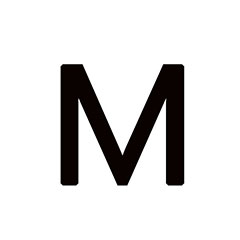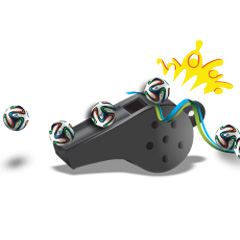14/12/2015
BlueStacks讓電腦變Android裝置
除在Android手機或平板可使用Android應用程式,其實電腦也是可以,只要在電腦安裝免費工具BlueStacks便可。BlueStacks其實推出已久,惟近日的2.0版本已加入不少優化功能,如多工作業及提供快速設定。若你使用的電腦是採用觸控螢幕,更有傳統Android平板相同的使用體驗。
軟件名稱:BlueStack 2
最新版本:2.0
軟件類型:免費軟件
官方網址:http://www.bluestacks.com/
安裝BlueStacks
BlueStacks同時支援Windows及Mac OS,惟新推出的2.0版本就只對應Windows。在安裝時必須先設定BlueStacks儲存資料的路徑及啟動相關功能,以得到最好的使用效果。


不同的使用介面
由於BlueStacks是針對在電腦啟動Android應用程式而設,故此其用戶介面跟傳統Android裝不同,沒有了主頁畫面,取而代之是一系列的應用程式推介,上方還會顯示最新使用的應用程式清單。至於畫面左方的圖示,就是2.0版本新加入的工具列,提供旋轉手機畫面、搖動裝置、截圖、安裝應用程式及複製貼上等功能。

設定登入帳戶
首次使用BlueStacks時會出現「一次性設置」畫面,目的是登入自己的Google帳戶、設置BlueStacks帳戶及啟動應用程式資料同步,不設置便無法繼續使用。

安裝應用程式
BlueStacks安裝應用程式的方法跟傳統Android裝置無異,軟件本身內置了Google Play來安裝軟件,不過其使用介面有些特别,是透過內置的搜尋功能來輸入應用程式名稱來搜尋,當然你也可在搜尋結果瀏覽其他的應用程式。


除透過Google Play來安裝應用程式,BlueStacks本身也可讓用戶自行安裝儲存於電腦上的APK檔案,有更高的使用彈性。

實際應用例子
基本上任何Android應用程式都可以順利執行,不過筆者試過以YouTube播放高清影片,但只有360p影片解像度的選項,相信是跟BlueStacks還未優化顯示驅動程式有關。

至於玩3D遊戲如Real Racing 3,畫面顯示的解像度感覺上是調低了,流暢度仍然不足,但若使用一般的應用程式則沒有任何問題。

其他功能
如你使用的電腦是有觸控螢幕,基本上可直接透過螢幕來進行操作,否則就可利用BlueStacks內置的按鍵編製功能,透過電腦的鍵盤來對應指定的操作方式。

部分應用程式需要自己的所在地點才能使用,這時可透過內置的位置功能來確認自己身在何地,以便這些應用程式正常執行。

如將BlueStacks關閉,你仍可選擇是否讓Android應用程式的通知項目在電腦中出現,啟動後便不會錯過任何提示。

《經濟通》所刊的署名及/或不署名文章,相關內容屬作者個人意見,並不代表《經濟通》立場,《經濟通》所扮演的角色是提供一個自由言論平台。
【香港好去處】etnet全新頻道盛大推出!全港最齊盛事活動資訊盡在掌握!► 即睇